أفضل 25 من أفضل البدائل المجانية لـ Snagit
نشرت: 2022-04-14
Snagit هو برنامج ممتاز لالتقاط الشاشة يتضمن أيضًا أداة التقاط شاشة الصورة وأداة القص وميزات تسجيل الفيديو / الصوت. يتيح لك هذا البرنامج اختيار منطقة معينة على شاشة الكمبيوتر والتقاطها بسرعة. ومع ذلك ، مثل أي تطبيق آخر ، يحتوي هذا أيضًا على بعض أوجه القصور التي يمكن التغلب عليها باستخدام أداة أخرى لالتقاط الشاشة. هناك العديد من بدائل Snagit المجانية المتوفرة في السوق بميزات مذهلة. لذلك ، في هذه المقالة ، سترى قائمة بمنافسي Snagit التي يمكن استبدالها بـ Snagit. وسترى أيضًا Jing vs Snagit بالتفصيل لاختيار الأفضل. استمر في القراءة لتتعلم كل شيء عن أدوات تسجيل وتسجيل الشاشة المتاحة.

محتويات
- أفضل 25 من أفضل البدائل المجانية لـ Snagit
- 1. Icecream شاشة مسجل
- 2. سكرينبرسو
- 3. لقطة شاشة iFun
- 4. Ashampoo Snap
- 5. PicPick
- 6. TechSmith Capture (Jing سابقًا)
- 7. أداة القص
- 8. طلقة نارية
- 9. TinyTake
- 10. جرينشوت
- 11. لقطة الشاشة
- 12. ShareX
- 13. SnapCrab
- 14. لايتسكرين
- 15. جادوين برنتسكرين
- 16. سكيتش
- 17. لايتشوت
- 18. FastStone Capture
- 19. Screenrec
- 20. TuneFab Screen Recorder
- 23. البخار
- 24. SnapDraw
- 25. بطل الترميز
أفضل 25 من أفضل البدائل المجانية لـ Snagit
بعض سلبيات Snagit التي تجعل الناس يبحثون عن بدائل هي:
- Snagit يفتقر إلى محرر فيديو.
- لا يمكنك استخراج نص من لقطة الشاشة الملتقطة.
- إنه أيضًا برنامج باهظ الثمن ، يتكلف حوالي 29.99 - 49.99 دولارًا ، مما يدفعه قليلاً إلى الجانب المكلف.
- عليك أيضًا أن تدفع مقابل كل ترقية قد تكون غير مريحة لمعظم الناس.
قد تجبرك هذه الأسباب على إعادة النظر في اختيارك لتطبيق تسجيل الشاشة. اقرأ القائمة التالية لبدائل Snagit المجانية ، والتي تتضمن أيضًا Greenshot و Snagit و Jing vs Snagit ، لتقرر الأفضل.
1. Icecream شاشة مسجل
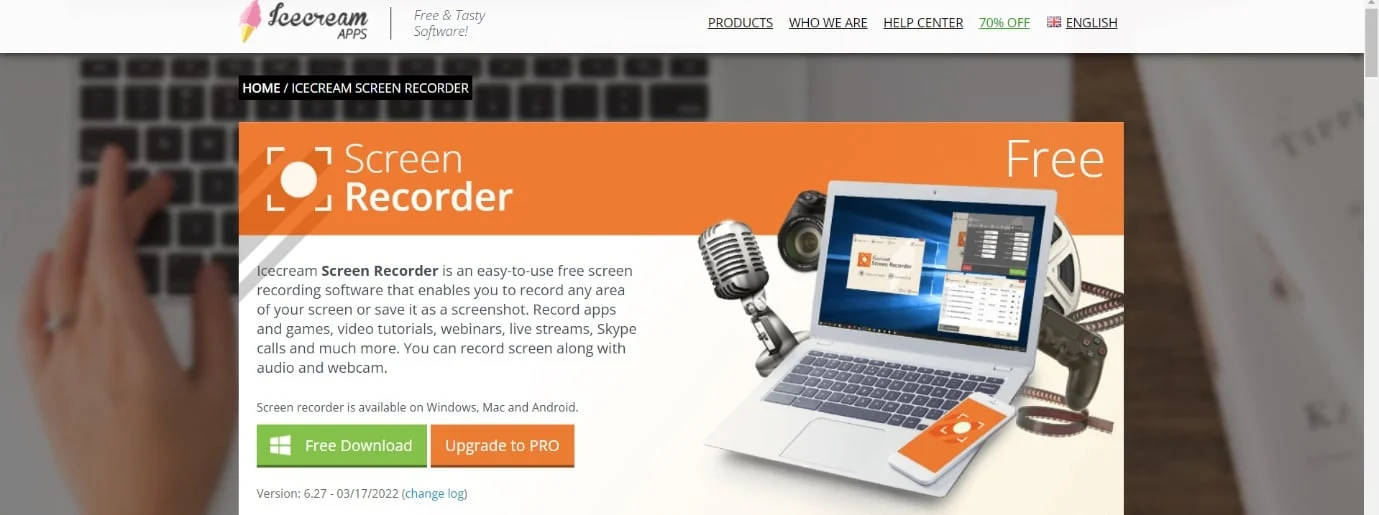
Icecream Screen Recorder هو برنامج بسيط لتسجيل الشاشة يتيح لك التقاط أي جزء من شاشة جهاز الكمبيوتر الخاص بك.
- يمكنك استخدام بديل Snagit هذا لالتقاط دروس الفيديو والتطبيقات والألعاب والبث المباشر ومحادثات Skype والندوات عبر الإنترنت والمزيد.
- يتم دعم جميع الأنظمة الأساسية Windows و Mac و Android .
- يمكنك تسجيل جزء فقط من الشاشة أو ملء الشاشة.
- يمكنك تسجيل ملء الشاشة أو جزء منها فقط.
- يمكنك إضافة نص وأشكال وأسهم إلى تسجيل الشاشة.
- يمكن استخدام مسجل شاشة الآيس كريم لتسجيل الألعاب ثلاثية الأبعاد بملء الشاشة .
- يتيح لك تحميل التسجيلات على YouTube و Dropbox و Google Drive بسهولة.
- كما يسمح لك بتسجيل الميكروفون وكذلك الأصوات الصادرة من نظامك.
2. سكرينبرسو
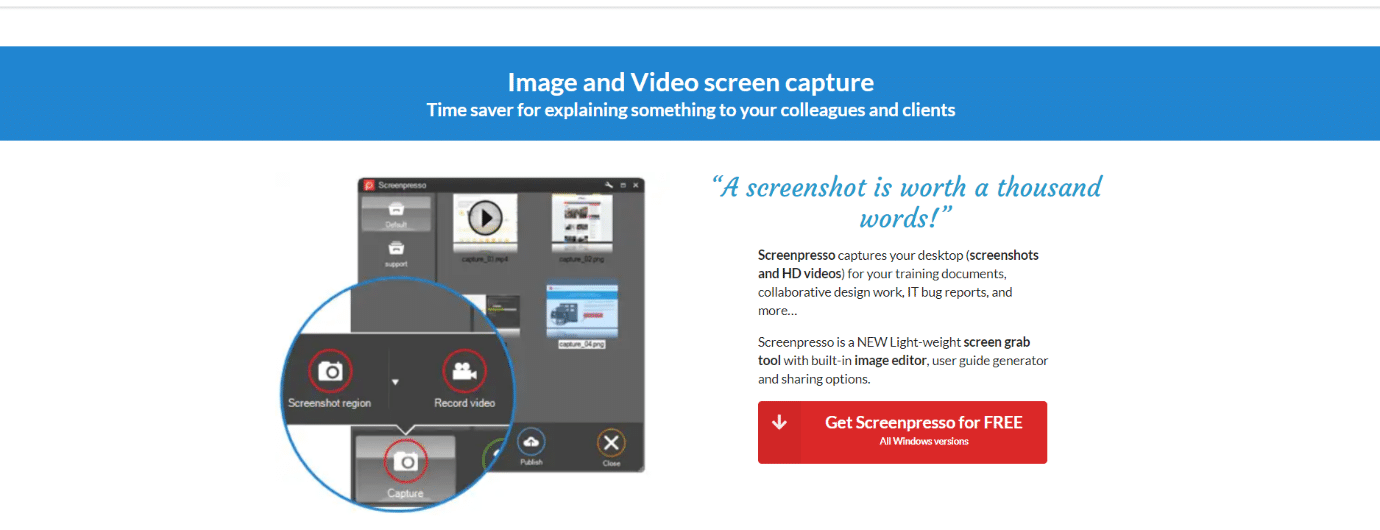
Screenpresso هو برنامج قوي لالتقاط الشاشة وأحد منافسي Snagit.
- يسمح للمستخدم بتخزين الصور المسجلة بتنسيقات متنوعة بالإضافة إلى تتبع جميع لقطات الشاشة الحديثة.
- يمكن حفظ الصور كملفات PDF أو مستندات MS Word أو مستندات HTML .
- أداة التقاط الشاشة مع ميزة مدمجة لتحرير الصور تتميز بخفة وزنها وقوتها.
- تُستخدم الأسهم والفقاعات الساطعة ومربعات النص وعناصر أخرى للفت الانتباه إلى الصور المسجلة.
- يمكنك مشاركة التسجيلات مع أي شخص على الفور عبر Screenpresso Cloud باستخدام عنوان URL عام صغير.
- علاوة على ذلك ، يمكنك أيضًا مشاركة الملفات المسجلة من خلال Microsoft OneDrive و Google Drive و Twitter و Dropbox و Evernote وما إلى ذلك.
اقرأ أيضًا: أفضل 26 بدائل نحوية أفضل
3. لقطة شاشة iFun
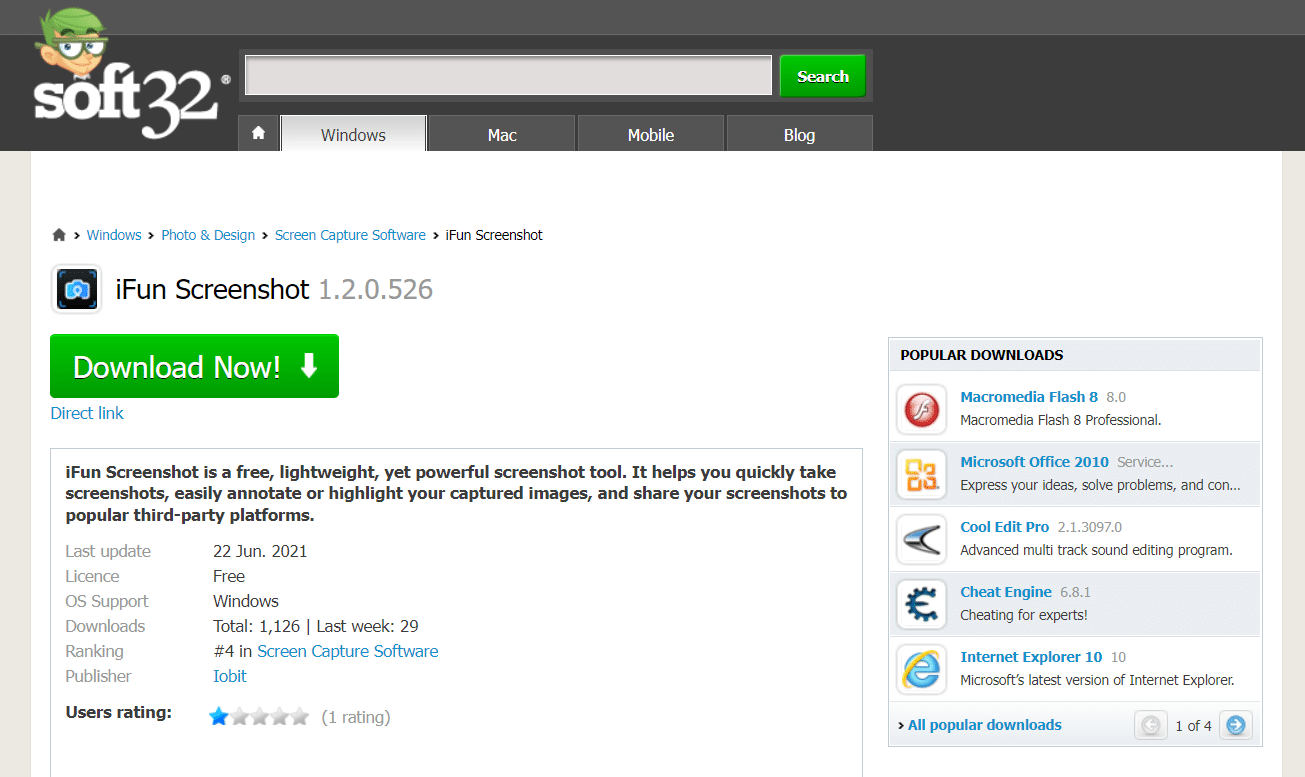
iFun Screenshot هو برنامج لالتقاط لقطات شاشة على جهاز الكمبيوتر الخاص بك.
- يجعل من السهل تعديل الصورة ومشاركتها .
- يمكنه التقاط النوافذ التي يتم تمريرها.
- يمكن حفظ لقطة على قرص أو نسخها إلى الحافظة.
- يتم دعم العديد من منصات الشبكات الاجتماعية ، بما في ذلك Instagram و Facebook و Twitter وما إلى ذلك.
- واجهة المستخدم جيدة التصميم.
- يمكنك بسهولة تغيير المعلمات.
- يمكنك تسجيل الأصوات أثناء التقاط الشاشة .
- كما أن لديها دعمًا متعدد اللغات لتحسين الترجمة.
4. Ashampoo Snap
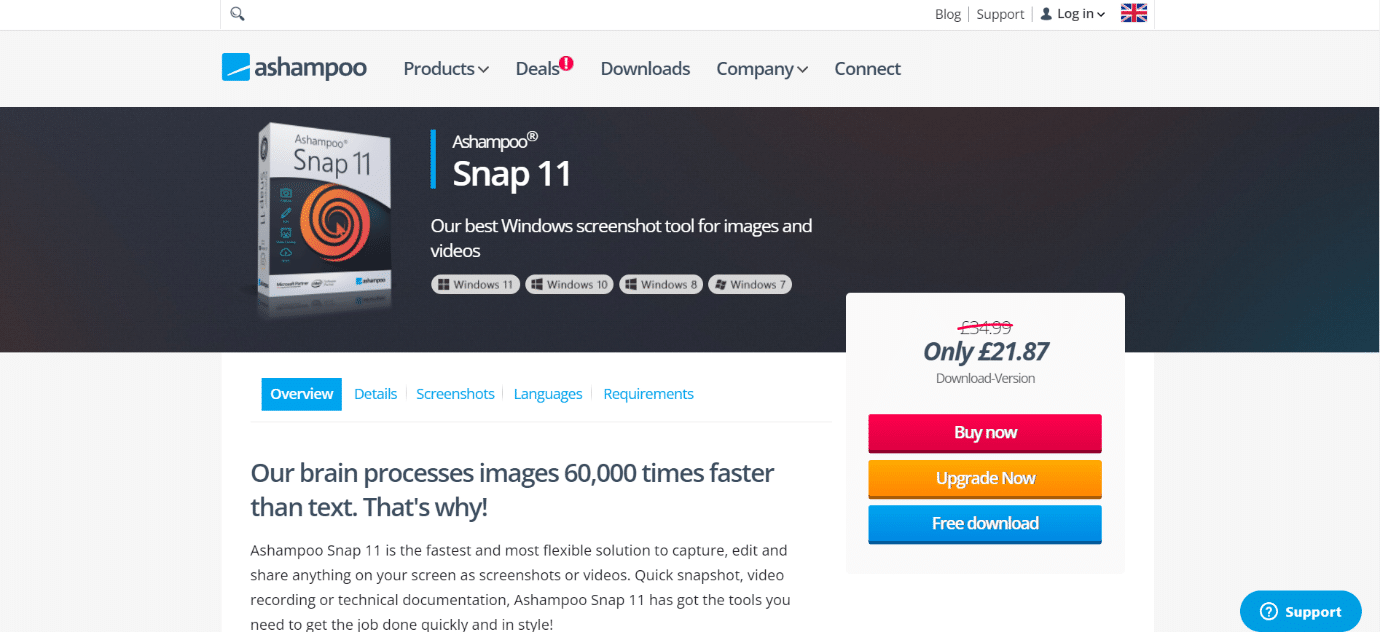
Ashampoo Snap هو لقطة شاشة وتطبيق متطور لصنع الفيديو.
- يمكن أيضًا استخدام البرنامج لالتقاط لقطات شاشة من ألعاب ملء الشاشة ثلاثية الأبعاد .
- بالإضافة إلى ذلك ، فإنه يلتقط جميع نوافذ سطح المكتب المرئية في الوقت الفعلي ككائن واحد.
- لصيدك ، ستحتاج إلى المرونة والدقة.
- يمكن التقاط أي محتوى شاشة وتحريره ، ويمكن عرض جميع المعلومات في صورة واحدة.
- يساعد في إنشاء مقاطع فيديو في الوقت الفعلي .
- يمكن استخدام برنامج تسجيل الشاشة على أي إصدار من Windows .
اقرأ أيضًا: 16 أفضل مسجل شاشة مجاني للكمبيوتر الشخصي
5. PicPick
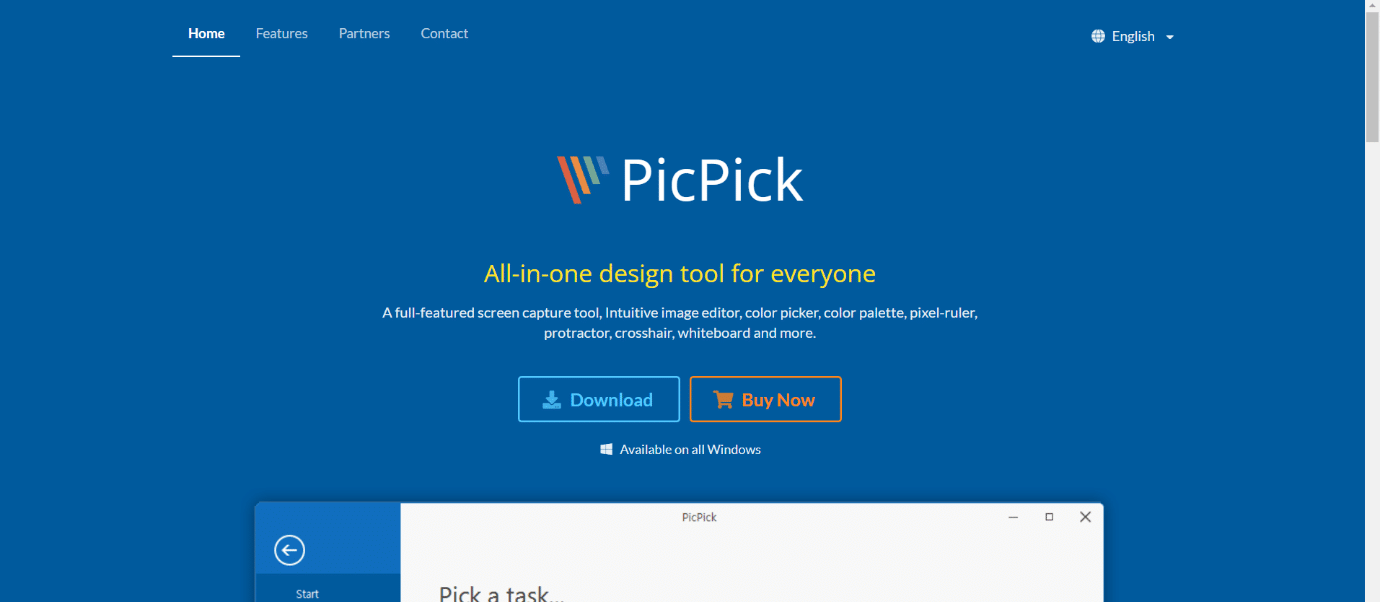
PicPick هي أداة مساعدة لالتقاط الصور تتيح لك التقاط الصور من شاشة جهاز الكمبيوتر الخاص بك. إنه أحد بدائل Snagit المجانية ومنافسي Snagit الذين يتمتعون بأكثر الميزات وسامة.
- يسمح لك بالتقاط لقطة شاشة كاملة ، أو تمرير النوافذ ، أو منطقة محددة من سطح المكتب الخاص بك.
- هناك المئات من الطرق لتعديل وإنشاء أي شيء على شاشتك باستخدام ملحقات رسومات فريدة مثل منتقي الألوان ومسطرة البكسل ولوحة الألوان .
- لن تحصل على تحديثات تلقائية أو دعم فني إذا كنت تستخدم نسختهم المجانية.
- قد يتم وضع تعليقات توضيحية على النص والسهام والأشكال والمزيد على الصور.
- تتيح لك الأداة العائمة Support the Capture Bar التقاط لقطات شاشة.
الآن ، دعونا نتجه نحو مقارنة Jing vs Snagit لفهم كلاهما بشكل أفضل.
6. TechSmith Capture (Jing سابقًا)
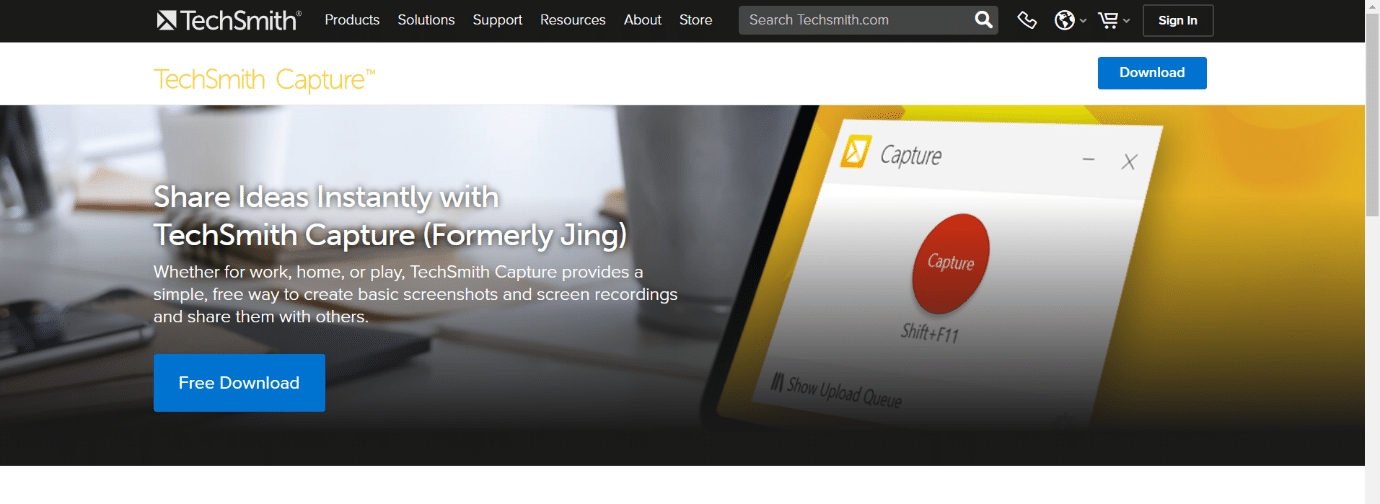
TechSmith Capture ، المعروف رسميًا باسم Jing ، هو برنامج لالتقاط الشاشة. استمرت المقارنة بين Jing و Snagit لفترة طويلة لأن كلا التطبيقين بهما بعض من أفضل الميزات التي يمكن التباهي بها. دعونا نرى ميزات مقارنة Jing vs Snagit:
- يتم تحميل الصور التي تم جمعها إلى screencast.com ، ويتم توفير عنوان URL لنسخ الصور الفوتوغرافية ولصقها.
- يسمح لك بتسجيل الفيديو على شاشتك على Mac.
- بالنسبة لنظامي التشغيل Windows و Mac OS X ، هناك تطبيقات لالتقاط الشاشة .
- في معركة Jing vs Snagit ، يعمل Jing بشكل أفضل لأنه سهل الاستخدام وله واجهة مستخدم سهلة الاستخدام.
- أنها تمكن المستخدمين من تبادل الصور الملتقطة على الشاشة على الفور .
- يسمح للمستخدمين بإرسال الصور وعناوين URL إلى مواقع التواصل الاجتماعي ، مثل YouTube و Flickr وغيرها.
- يساعدك في إزالة الأسماء التجارية من الصور ، مما يجعل Jing أكثر تقدمًا في معركة Jing vs Snagit.
اقرأ أيضًا: 25 من أفضل أدوات زاحف الويب المجانية
7. أداة القص
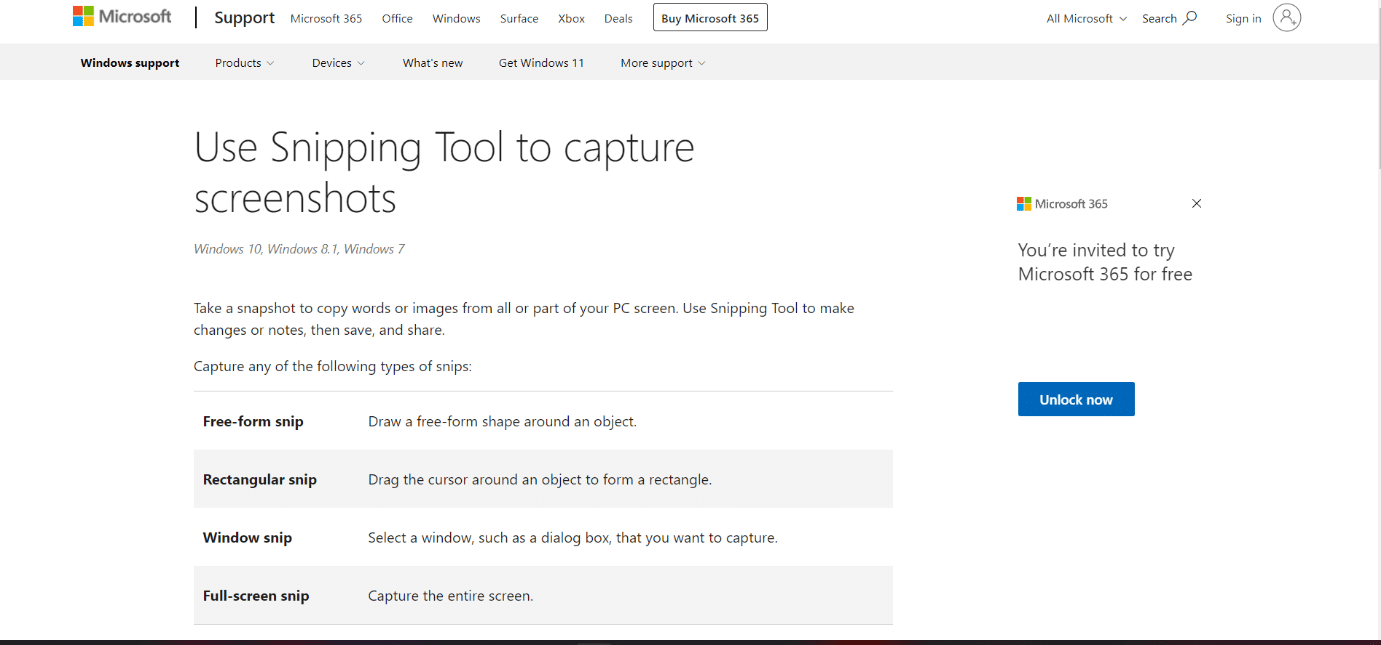
يتيح لك تطبيق Snipping Tool التقاط لقطة شاشة لشاشة جهاز الكمبيوتر الخاص بك. يمتلك هذا أحد منافسي Snagit السمات التالية:
- يسمح للمستخدمين بالتقاط ملء الشاشة بتنسيق مستطيل أو جزء محدد من الشاشة.
- يأتي نظام التشغيل Windows Vista والإصدارات الأحدث معه مثبتًا مسبقًا.
- تعمل أداة القص على تسهيل قطع نافذة مفتوحة أو منطقة مستطيلة أو مساحة حرة الشكل أو ملء الشاشة .
- إذا كنت ترغب في التقاط محتويات الشاشة ولكنك لا ترغب في إنفاق 50 دولارًا على شيء أساسي جدًا ، فإن أداة Windows Snipping Tool تعد بديلاً قابلاً للتطبيق لـ Snagit.
- يمكنك إضافة تعليق توضيحي أو تغيير الصورة بعد أن يكون لديك مقطع.
- لمستخدمي Windows ، هناك برنامج التقاط الشاشة.
- يمكن تحرير هذه الصور باستخدام قلم ملون وقلم تمييز وأدوات أخرى.
- يمكن حفظ الصور الملتقطة بتنسيقات PNG و GIF و JPEG .
- يمكن نسخ الشاشة بمجرد التقاطها ، ويمكن لصقها مرة أخرى إذا لزم الأمر.
8. طلقة نارية
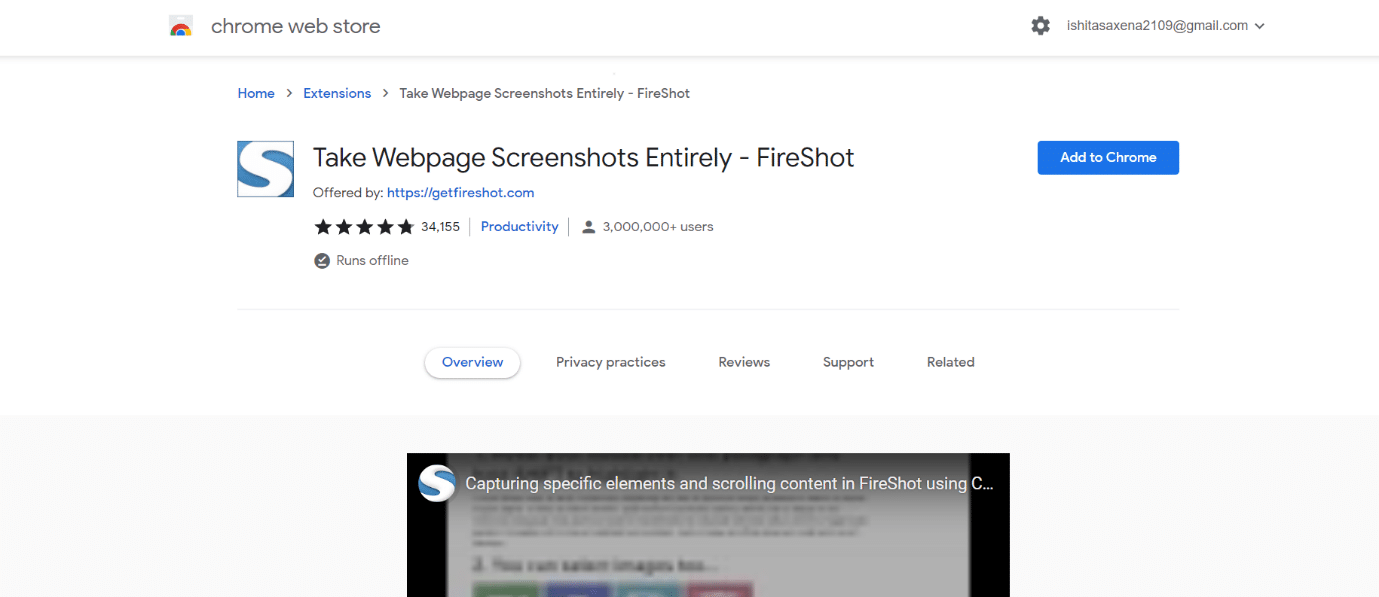
Fireshot هو تطبيق ممتاز لالتقاط الشاشة يمكّنك من إنتاج لقطات شاشة بسرعة تلبي متطلبات عملك.
- FireShot هي أداة مساعدة لبرنامج لقطة لنظام Windows تتيح لك التقاط لقطات شاشة لصفحات الويب وإجراء تعديلات سريعة وإضافة تعليقات نصية .
- يمكنك التعليق وإبراز مناطق من لقطة الشاشة باستخدام بديل Snagit.
- يمكنك أيضًا حفظ لقطات الشاشة على القرص بتنسيق PNG و JPEG و PDF .
- يتيح لك إرسال الصور الملتقطة عبر Gmail أو نسخها إلى الحافظة .
اقرأ أيضًا: أفضل 40 من أفضل بدائل Coinbase
9. TinyTake
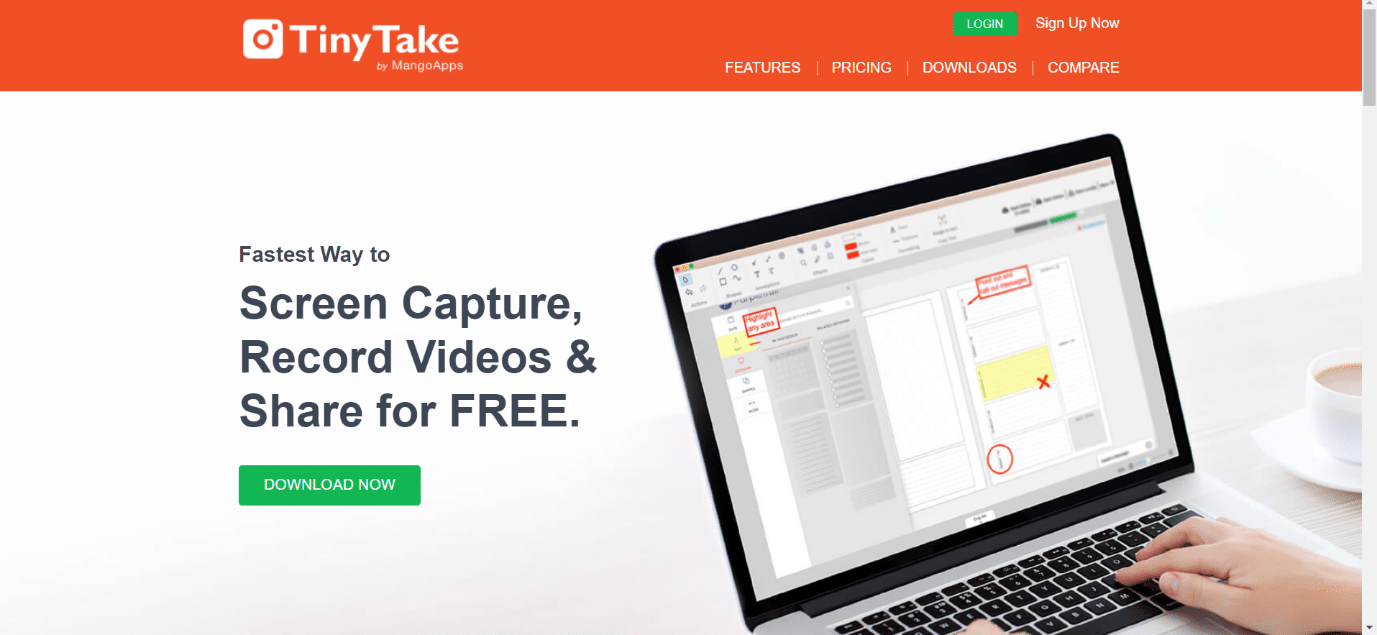
TinyTake يلتقط أي شاشة بناءً على منطقة أو منطقة محددة من قبل المستخدم.
- باستخدام القلم الملون والصور ، يمكنك تمييز الصور.
- TinyTake مشابه لـ Screenrec من حيث أنه يتيح التقاط الفيديو والصور مجانًا .
- إنه بديل مجاني لـ Snagit مع مربعات نصية وأسهم وتعليقات توضيحية للصور يمكن تخصيصها.
- يمكنك إضافة نص إلى التسجيل الخاص بك ومشاركته مع العالم عبر الإنترنت.
- إنه سهل الاستخدام للغاية ، بواجهة أساسية ووظائف سهلة الفهم.
- يمكن استخدامه فقط على جهاز كمبيوتر يعمل بنظام Windows.
- يتوفر برنامج مجاني لالتقاط الشاشة وتسجيل الفيديو .
- التقط لقطة للشاشة بأكملها أو لجزء معين من الشاشة.
- قد يتم إخفاء القسم المحدد من اللقطة لإخفاء التفاصيل الحساسة .
- يمكن تسجيل 5 دقائق فقط من الفيديو.
- كما أنه يتتبع أجزاء الشاشة المستخدمة.
10. جرينشوت
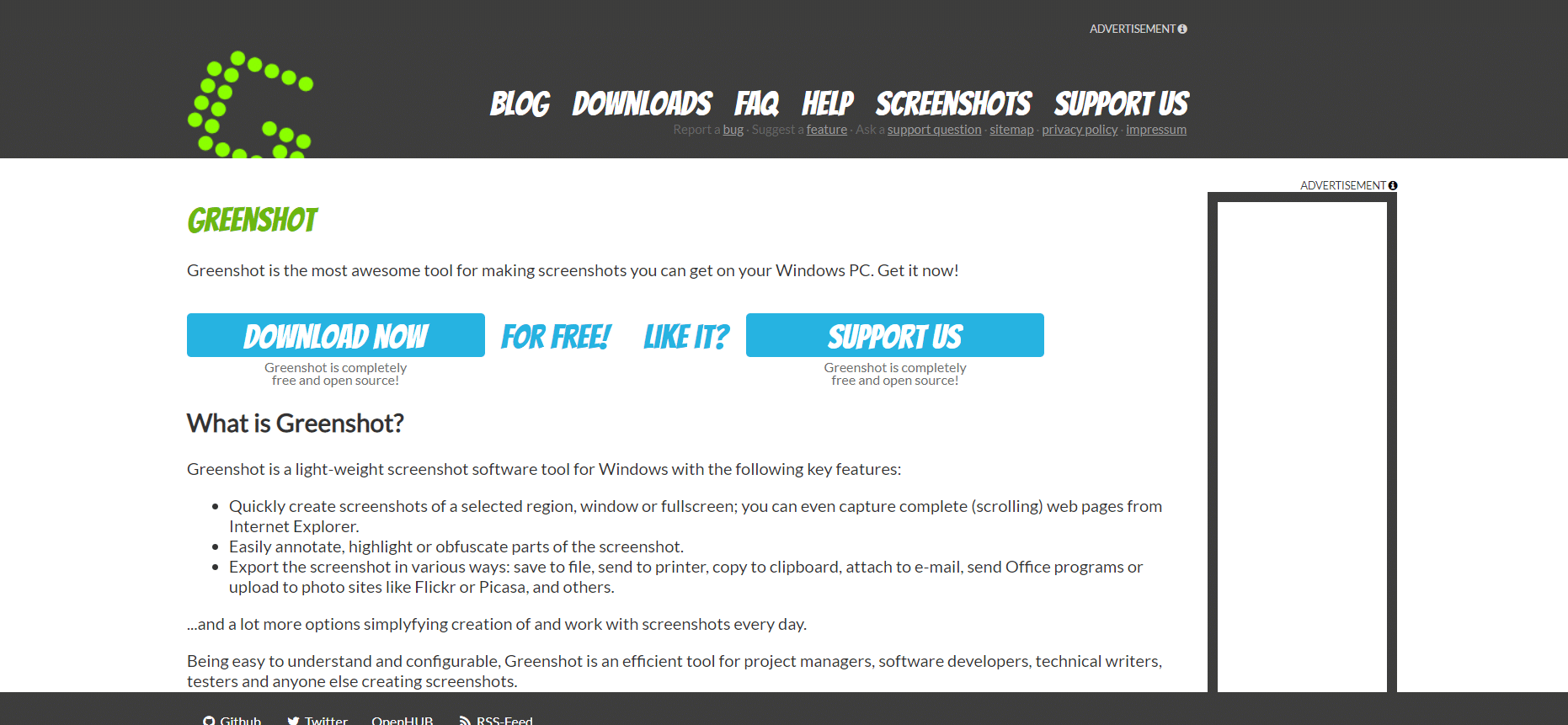
بعد مقارنة Jing و Snagit ، دعونا ننتقل نحو Greenshot و Snagit. Greenshot هو برنامج مجاني لالتقاط الشاشة.
- يوفر Greenshot برنامج Windows مجاني يمكن تنزيله.
- يتيح لك هذا من منافسي Snagit التقاط لقطات شاشة سريعة لمنطقة أو نافذة أو شاشة كاملة محددة.
- يتيح لك Google Chrome و Internet Explorer والمتصفحات الأخرى أيضًا التقاط لقطات شاشة لصفحات الويب التي يتم تمريرها.
- يمكنك استخدام بديل Snagit هذا للحصول على لقطة سريعة لمنطقة محددة.
- إذا كنت من مستخدمي Mac ، فسيتعين عليك دفع 1.99 دولارًا لمساعدة Greenshot في تغطية نفقاتها.
- متوافق مع نظام التشغيل Windows (أي إصدار) .
- ضع تعليقًا توضيحيًا على جزء من لقطة الشاشة أو تمييزه أو حجبه بسهولة.
اقرأ أيضًا: 31 من أفضل أدوات تجريف الويب

11. لقطة الشاشة
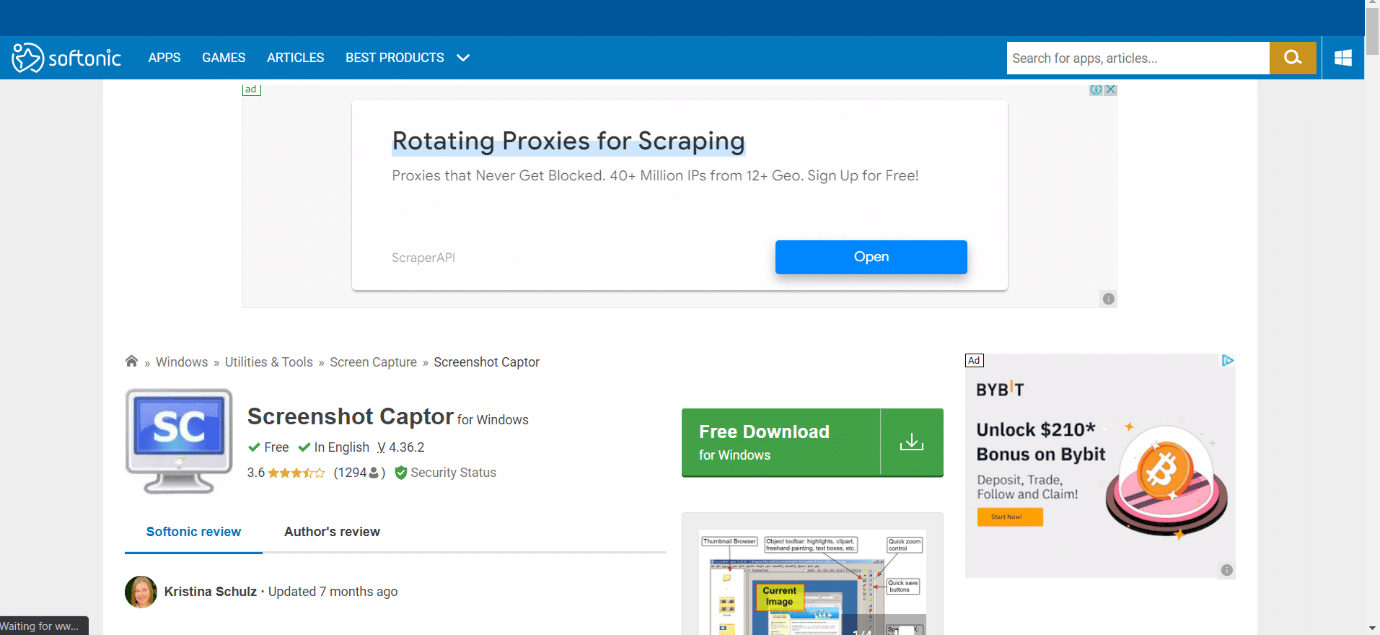
يلتقط Screenshot Captor لقطات شاشة في وضع ملء الشاشة ومنطقة محددة ونافذة تمرير ونافذة بحجم ثابت والمزيد من الأوضاع. إنها واحدة من أقوى منافسي Snagit بسبب الميزات التالية:
- يلتقط بسرعة العديد من لقطات الشاشة .
- من السهل استخدام أداة التقاط الشاشة هذه.
- Screenshot Captor هو بديل مجاني لـ Windows Snagit.
- يسمح لك باستخدام كاميرا الويب لتصوير الصور .
- يقلل الهوامش الزائدة للصور الملتقطة تلقائيًا.
- يتم دعم الأدوات القابلة للتخصيص من جهات خارجية مثل مستعرضات الملفات وبرامج تحرير الصور .
12. ShareX
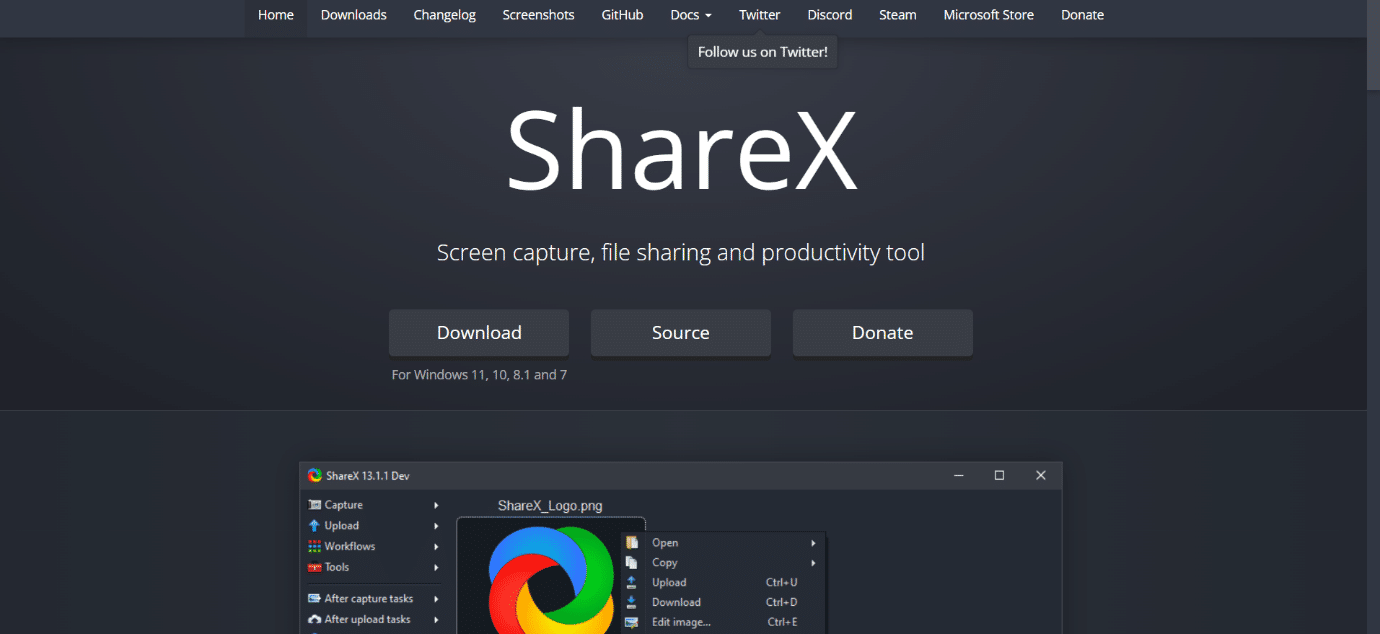
ShareX هو برنامج التقاط شاشة مجاني ومفتوح المصدر وخفيف الوزن وخالي من الإعلانات.
- يتم تضمين جميع أدوات التقاط لقطة الشاشة وتسجيل الشاشة ومشاركة الملفات والإنتاجية.
- ShareX يدعم نظام التشغيل Windows .
- يتيح لك بديل Snagit المجاني مشاركة لقطات الشاشة بسهولة .
- تتوفر عمليات قابلة للتخصيص مع بديل Snagit هذا.
- يتم تضمين أدوات مساعدة متعددة ، مثل محدد لون الشاشة ومحرر الصور ومولد رمز الاستجابة السريعة .
اقرأ أيضًا: أين يتم تخزين تسجيلات Microsoft Teams؟
13. SnapCrab
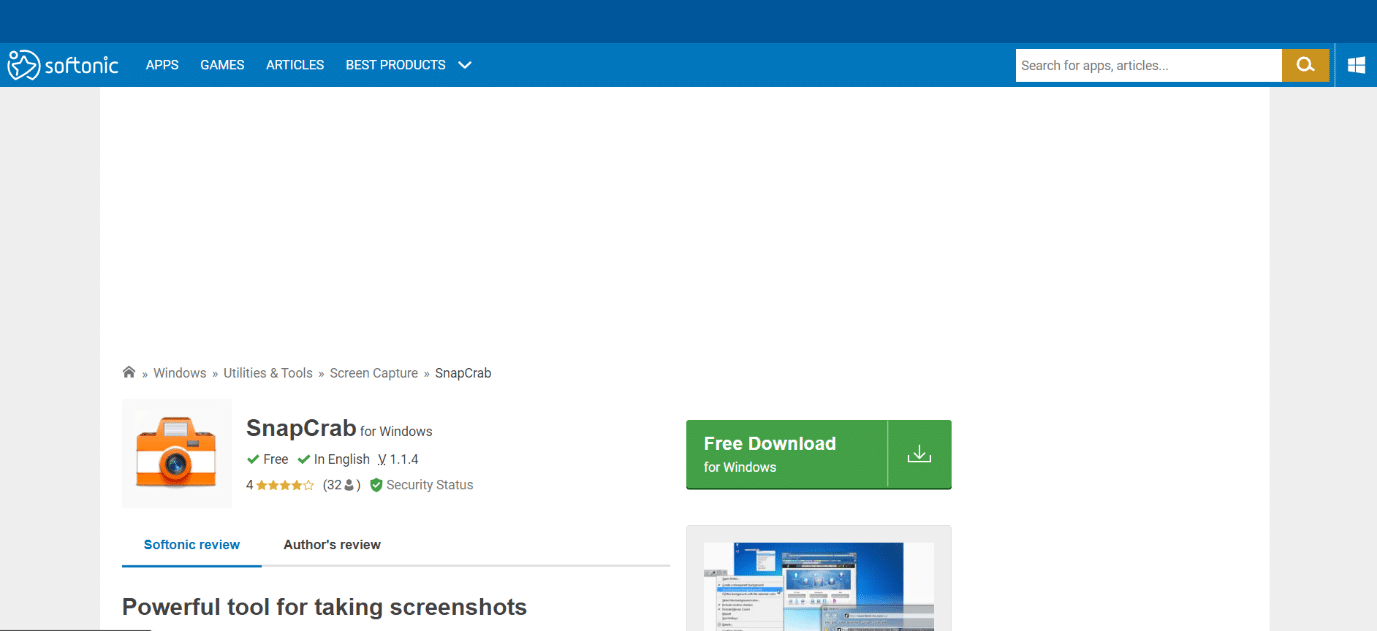
يلتقط SnapCrab الصور في المنطقة المحددة من قبل المستخدم ، ملء الشاشة ، ويحفظها كملفات JPEG أو PNG أو GIF .
- يحتوي على وظيفة مؤقت ذاتي تتيح للمستخدم تحديد وقت التقاط الصورة تلقائيًا على الشاشة.
- يتوفر برنامج التقاط الشاشة لمنصة Windows .
- تتوفر العديد من خيارات التخصيص ، مثل اختيار مفتاح الاختصار وتخصيص كيفية التقاط لقطة شاشة للشاشة.
14. لايتسكرين
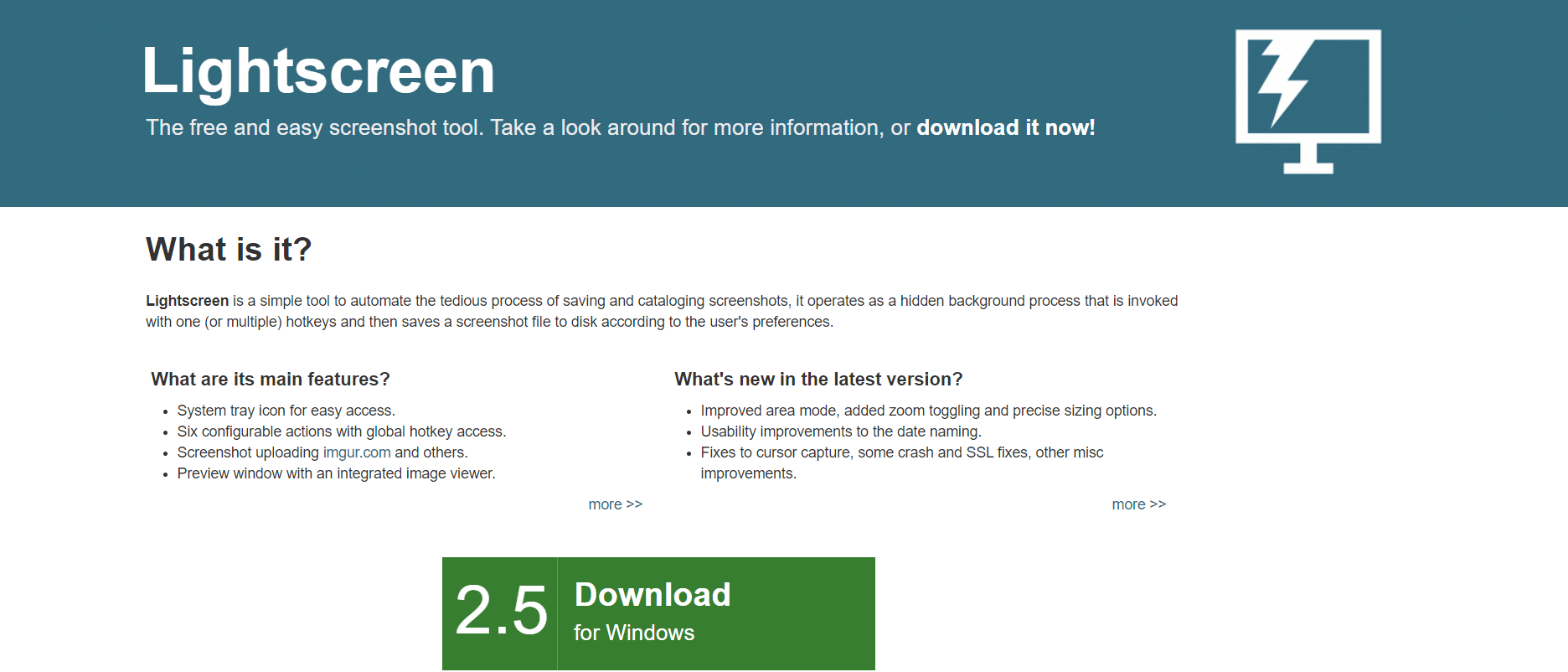
Lightscreen هو برنامج بسيط لالتقاط الشاشة وأحد منافسي Snagit الأقوياء.
- يمكنك استخدام التطبيق لأتمتة حفظ لقطات الشاشة وتصنيفها .
- يتوفر رمز علبة النظام للوصول السريع.
- لكل من Windows و Linux ، يتوفر برنامج التقاط الشاشة.
- باستخدام عارض الصور المدمج ، يمكنك معاينة النافذة.
- باستخدام وظيفة الوصول إلى مفتاح الاختصار العالمي ، يمكنك تنفيذ أنشطة مخصصة.
اقرأ أيضًا: أفضل 24 برنامج طباعة مجاني للكمبيوتر الشخصي
15. جادوين برنتسكرين
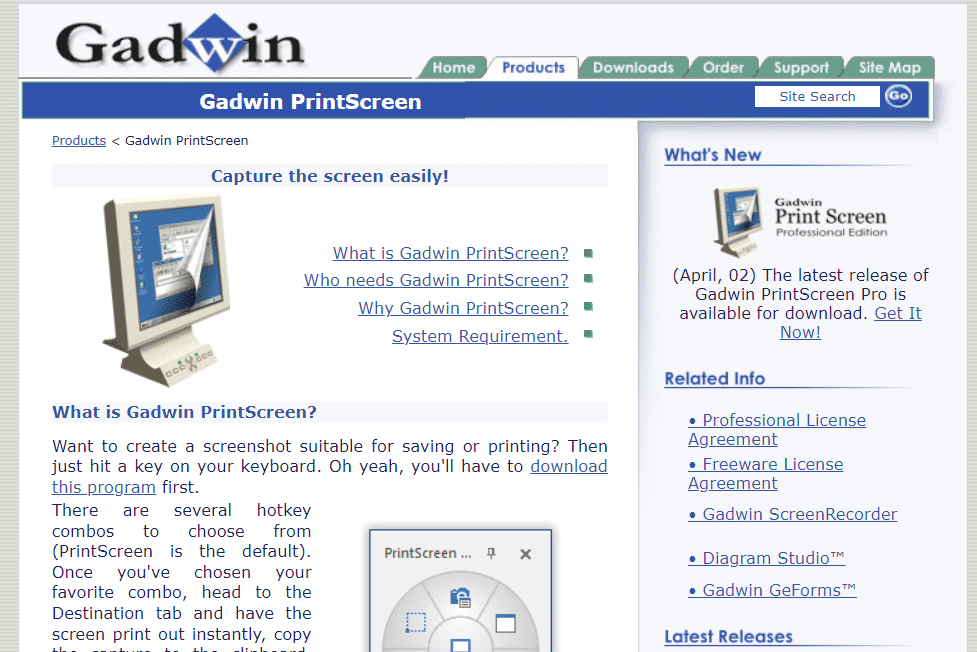
Gadwin PrintScreen هي أداة التقاط الشاشة الأكثر سهولة في الاستخدام وعملية.
- إنها واحدة من أعظم بدائل Snagit لأنها تتيح لك تكوين اختصار لوحة المفاتيح لالتقاط الشاشات في أوضاع مختلفة.
- يوجد برنامج التقاط شاشة لنظام Windows.
- في المواقع المحددة ، يكون الأمر أشبه بملء الشاشة.
- تصدير الإعدادات التي يمكن تخصيصها للتحكم السهل.
- يمكن نسخ البيانات من ملء الشاشة إلى الحافظة .
16. سكيتش
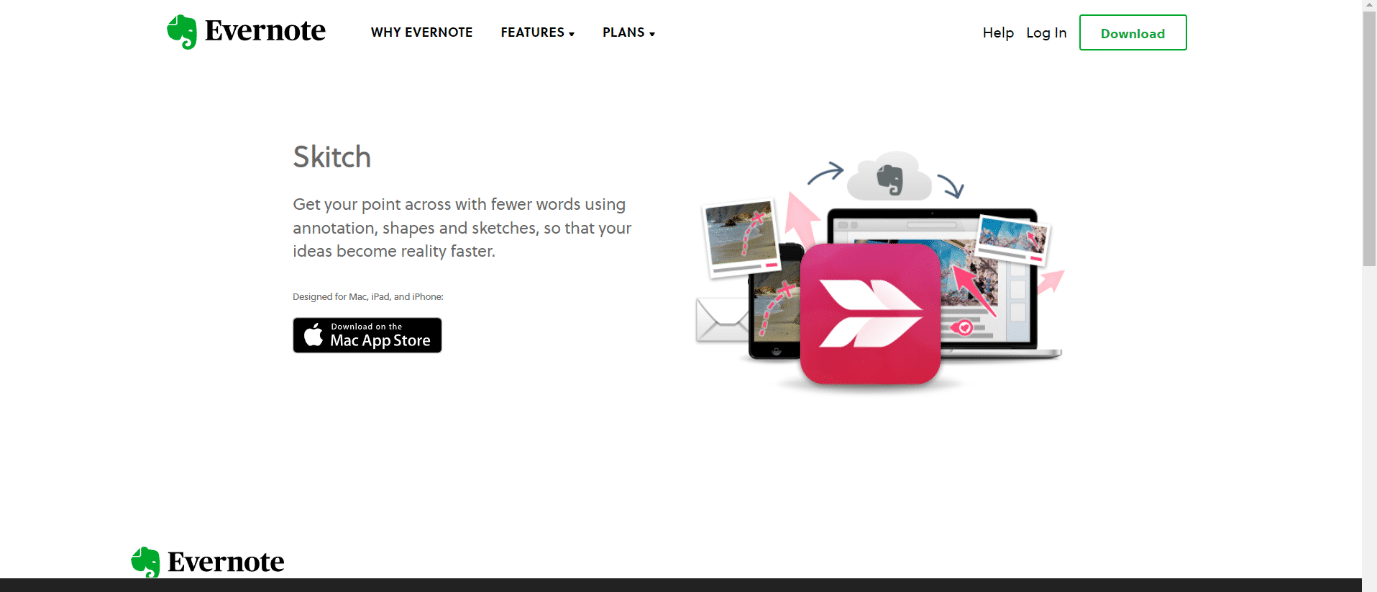
Skitch هو تطبيق لالتقاط الشاشة والتعليق التوضيحي يسمح لك بتسجيل الصور والتعليق عليها بسرعة .
- إنه أحد أعظم بدائل Snagit المجانية لتمييز المناطق على الشاشة.
- Skitch هو برنامج مجاني لالتقاط الشاشة لنظامي التشغيل Mac و Windows يعمل بشكل مشابه لبرنامج Snagit.
- يتميز بواجهة سهلة الاستخدام وسهل الاستخدام.
- يتم دعم الأجهزة المحمولة التي تعمل بنظام Android و iOS .
- يمكن استخدام هذا البديل لنظام التشغيل Mac لـ Snagit للتعليق على الصور مباشرة من الكاميرا .
اقرأ أيضًا: أفضل 16 برنامجًا مجانيًا لمراقبة الشبكات لنظام التشغيل Windows 10
17. لايتشوت
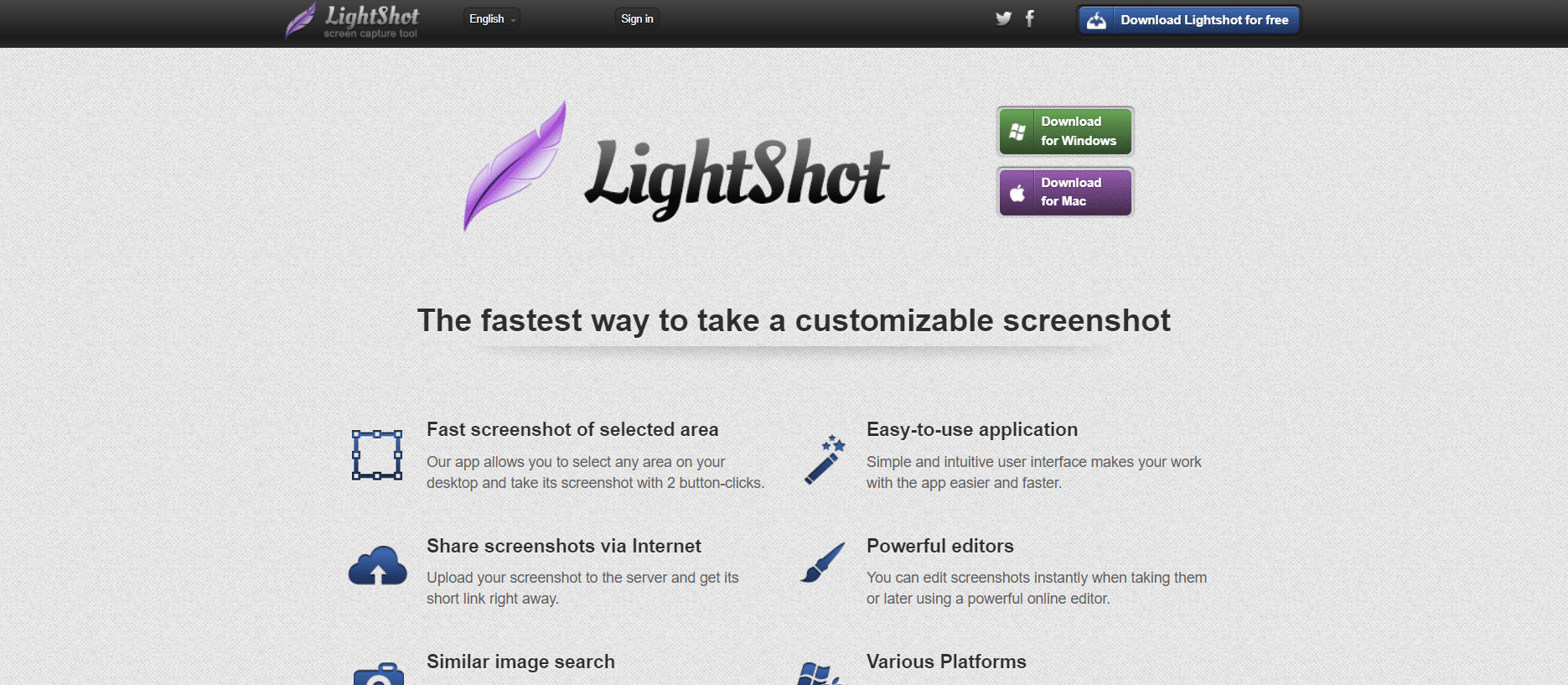
Lightshot هو برنامج لالتقاط الشاشة يتيح لك التقاط لقطة شاشة بسرعة.
- يسمح للمستخدم بالتقاط لقطة لمنطقة معينة يمكن تغيير حجمها أو نقلها بسهولة.
- يحتوي متجر Google Chrome الإلكتروني الآن على Lightshot ، وهو ملحق متصفح مشابه لـ Screenrec يتيح لك التقاط لقطة شاشة وتحميلها على الخادم وإنشاء رابط قصير.
- يسمح لك هذا من منافسي Snagit بالتقاط الشاشة بنقرتين فقط.
- يجب أن يكون المستخدم قادرًا على إجراء تغييرات على لقطة الشاشة أثناء التقاطها .
- يمكنك أيضًا استخدام Lightshot للبحث عن صور مشابهة لتلك التي التقطتها للتو.
- ستكتمل مهمتك بسرعة بفضل الواجهة سهلة الاستخدام .
- يتم تحميل الصور الملتقطة تلقائيًا على الإنترنت لمشاركتها.
18. FastStone Capture
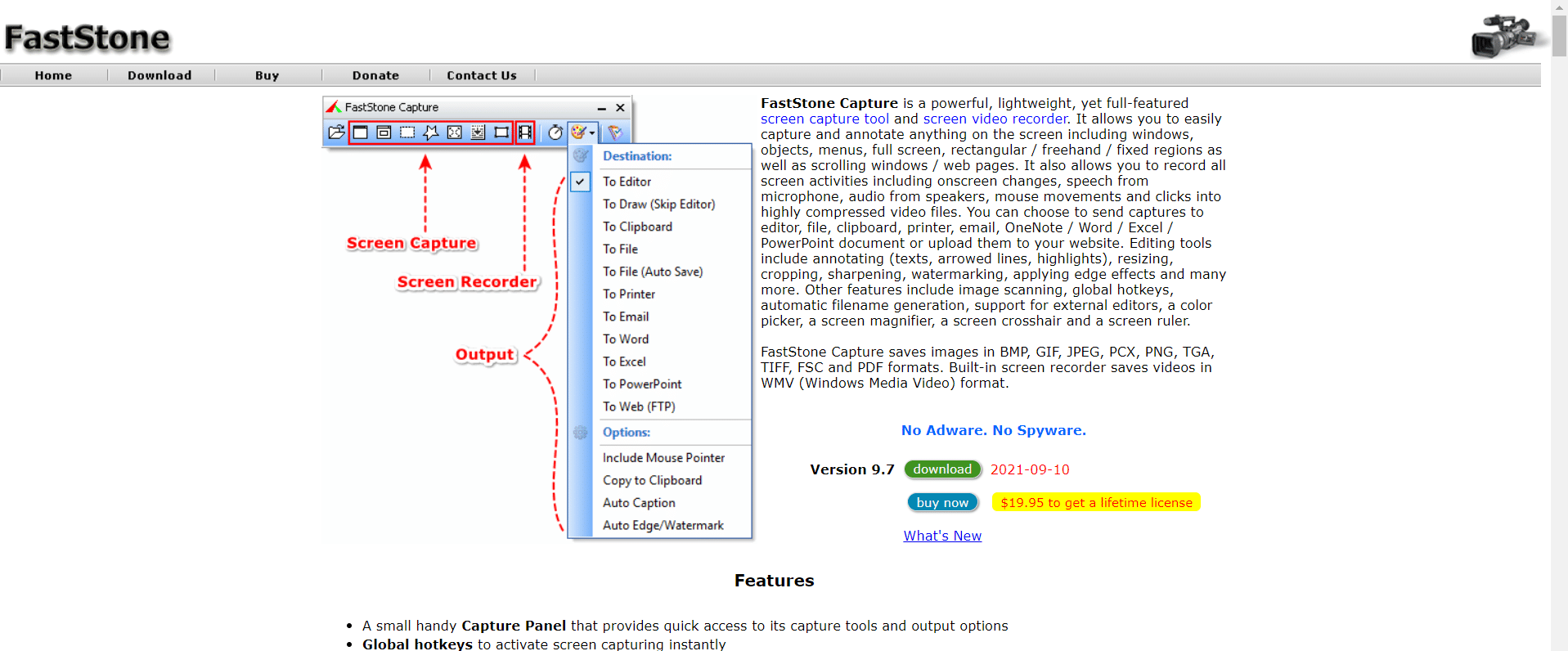
FastStone Capture هو برنامج التقاط شاشة كامل الميزات يتميز بالقوة وخفة الوزن .
- يسمح لك بتسجيل كل شيء على شاشتك والتعليق عليه ، بما في ذلك النوافذ والقوائم والكائنات وحتى صفحات الويب.
- من الممكن التقاط العديد من النوافذ والكائنات ، بما في ذلك القوائم متعددة المستويات .
- تتضمن كائنات التعليق التوضيحي نصًا وخطوطًا أسهم وإبرازات وعلامات مائية ودوائر ومستطيلات.
- باستخدام Hotkeys ، يتيح هذا البرنامج ، على غرار Snagit ، التقاط سريع للشاشة .
- يمكن التقاط النوافذ والأشياء والقوائم والشاشة بأكملها والمستطيل / اليدوي والمزيد.
اقرأ أيضًا: كيفية إصلاح عدم تسجيل NVIDIA ShadowPlay
19. Screenrec
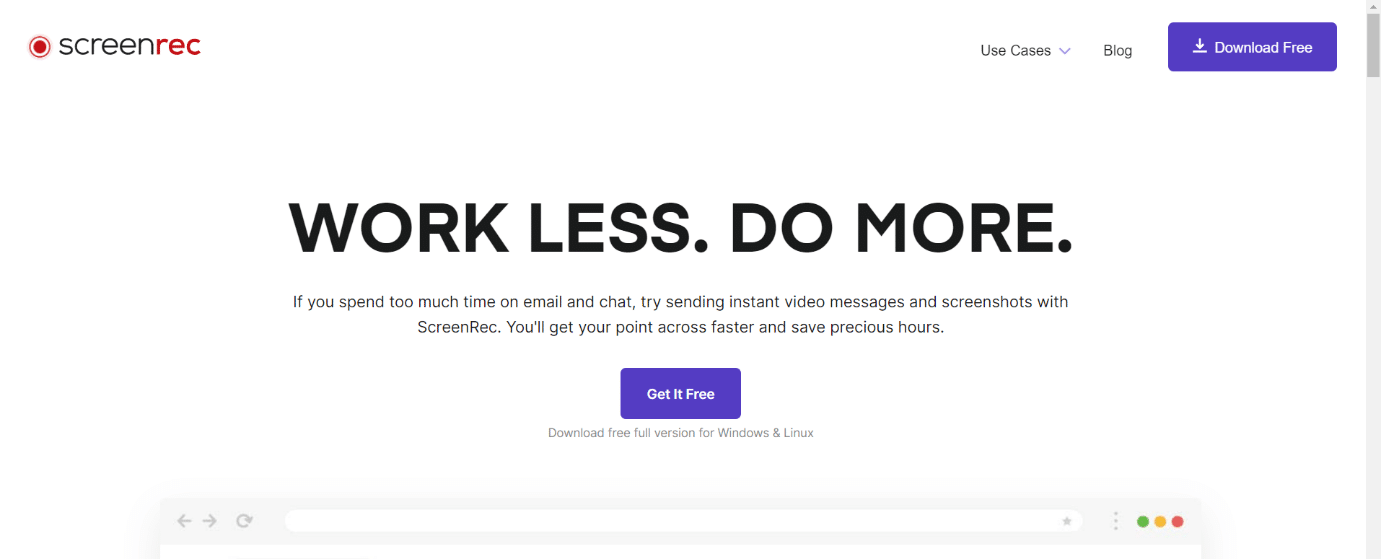
يعد Screenrec بديلاً قادرًا على أنظمة التشغيل Windows و Linux و Mac لـ Snagit.
- يعمل كأداة لالتقاط لقطة شاشة بالإضافة إلى برنامج تسجيل الشاشة.
- Screenrec هو أفضل بديل مجاني لبرنامج Snagit لأنه يمتلك القدرة على تسجيل مقاطع فيديو لا نهاية لها مجانًا .
- يقوم بتحميل لقطاتك على السحابة في الوقت الفعلي باستخدام خوارزمية ذكية .
- ستحصل على رابط قابل للمشاركة بمجرد إكمال التسجيل.
- واجهة المستخدم مباشرة.
- كل ما يتطلبه الأمر هو فتح البرنامج واختيار منطقة الالتقاط والنقر على الزر لالتقاط لقطات الشاشة أو لقطات الشاشة.
- يحتوي على أداة شرح توضيحي لقطة شاشة أساسية وفعالة تتيح لك كتابة تعليقات ورسم مستطيلات وأسهم وكتابة نص.
- يمكنك اختيار تسجيل الصوت عبر ميكروفون أو نظامك أو كليهما .
20. TuneFab Screen Recorder
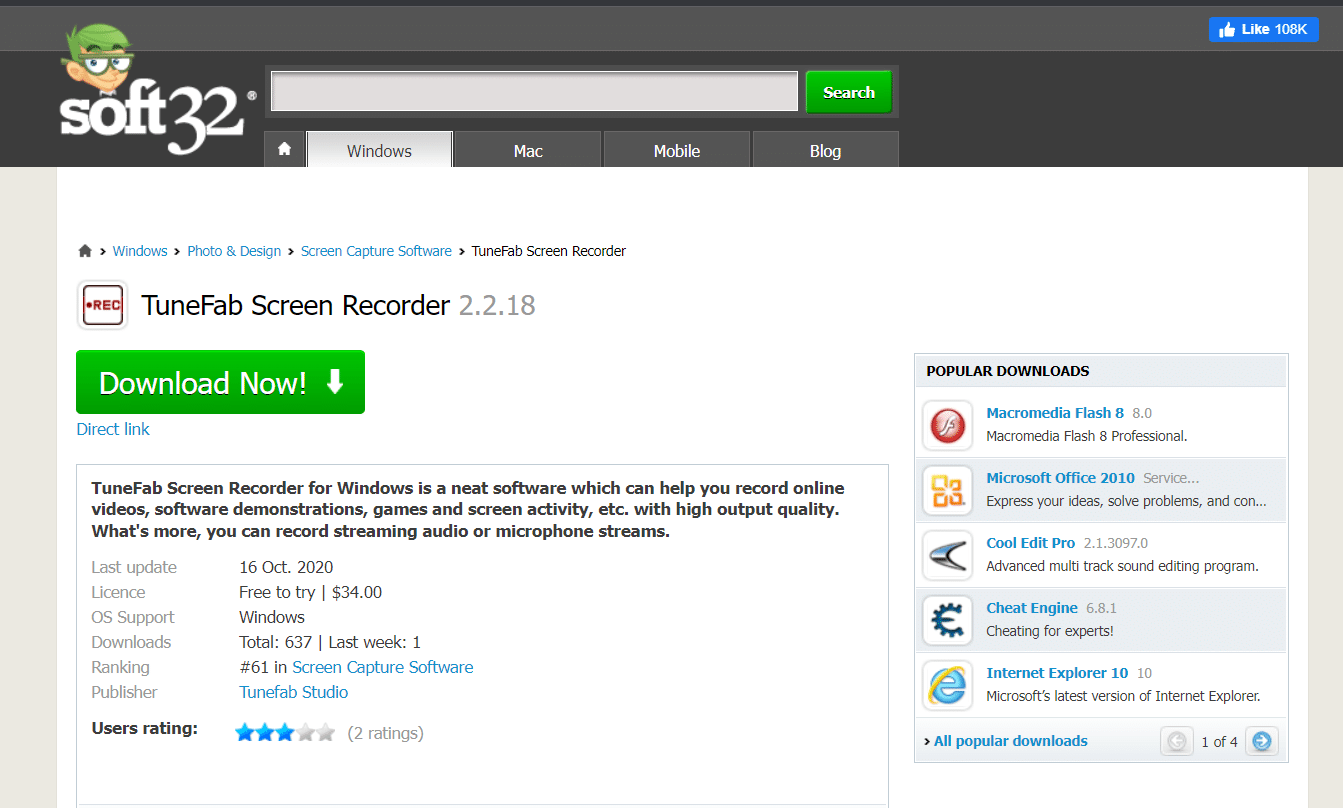
برنامج TuneFab Screen Recorder هو بديل Snagit ممتاز آخر وأحد منافسي Snagit الذين يعملون على كل من أجهزة كمبيوتر Windows و Mac .
- سيكون لديك اختصار لنشر ومشاركة المواد المسجلة مع شبكات التواصل الاجتماعي الرئيسية بعد انتهاء عملية التسجيل.
- لالتقاط أي نشاط للشاشة ببساطة ، يعد مسجل الفيديو ومسجل الصوت ومسجل كاميرا الويب وإمكانيات التقاط الشاشة من بين البدائل الأربعة التي يمكن الوصول إليها.
- لا توجد حتى علامة مائية على تسجيل الفيديو.
- يمكن للنسخة المجانية فقط تسجيل الفيديو لمدة 3 دقائق للمستخدمين لأول مرة ، ولكن ميزة التقاط الشاشة ليس لها قيود .
- يمكنك التقاط أي شكل من أشكال الأشياء التي تظهر على شاشات سطح المكتب الخاص بك.
- يتم دعم MP4 و MOV و AVI و GIF و MP3 و M4A و AAC وتنسيقات الفيديو / الصوت الشائعة الأخرى.
- هناك العديد من الميزات الإضافية المتاحة بالإضافة إلى وظيفة تسجيل الشاشة الأساسية.
- تسمح لك واجهة التحرير في الوقت الفعلي بالتخطيط وتدوين الملاحظات أثناء التسجيل.
- لإنشاء تسجيل شاشة ممتع ، قم بقص أو قص أي مناطق غير ضرورية وضبط مستوى الصوت قبل حفظ التسجيل.
اقرأ أيضًا: 21 من أفضل بدائل Visio المجانية عبر الإنترنت
23. البخار
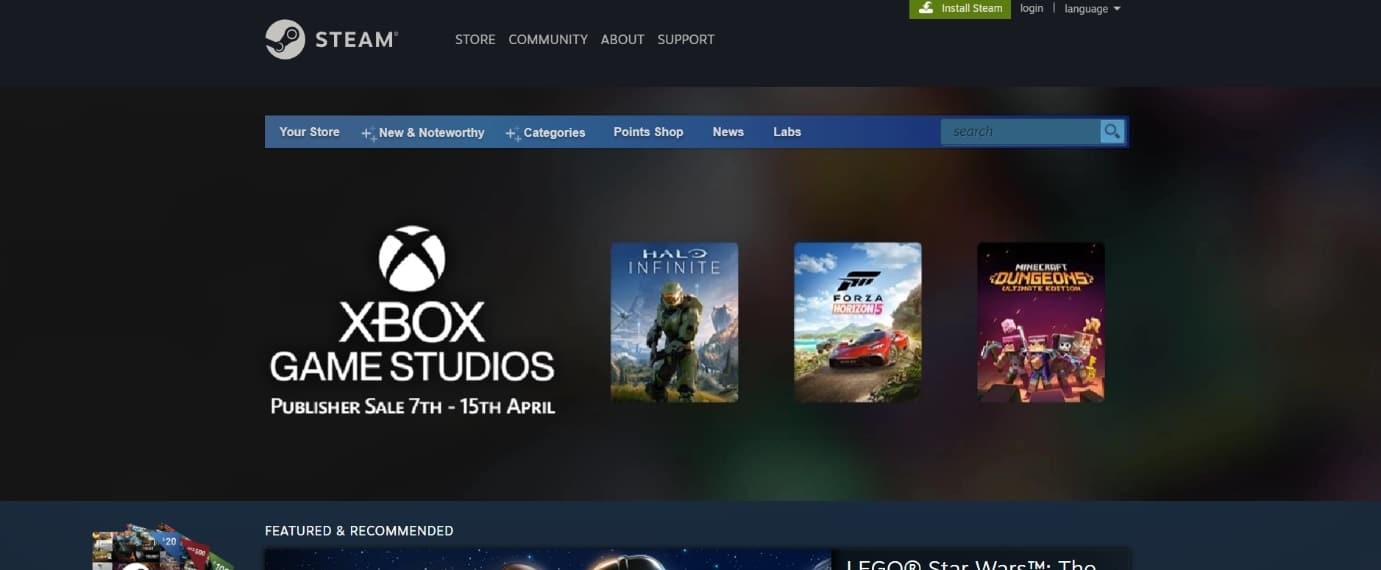
لا يتعين عليك الاعتماد على تطبيق مصمم للشركات إذا كنت لاعباً. Steam هو تطبيق غير مهم.
- Steam هو مسجل شاشة وبرنامج بث مباشر وأداة لقطة سهلة الاستخدام.
- ما عليك سوى الضغط على F12 على Windows أو Option + fn + F12 على Mac أثناء اللعب لالتقاط صورة داخل اللعبة .
- بعد حفظ اللقطة في سحابة Steam ، يمكنك استخدام إمكانيات التعليقات التوضيحية الأساسية لتغييرها قبل تحميلها على Steam أو مشاركتها على Facebook.
24. SnapDraw
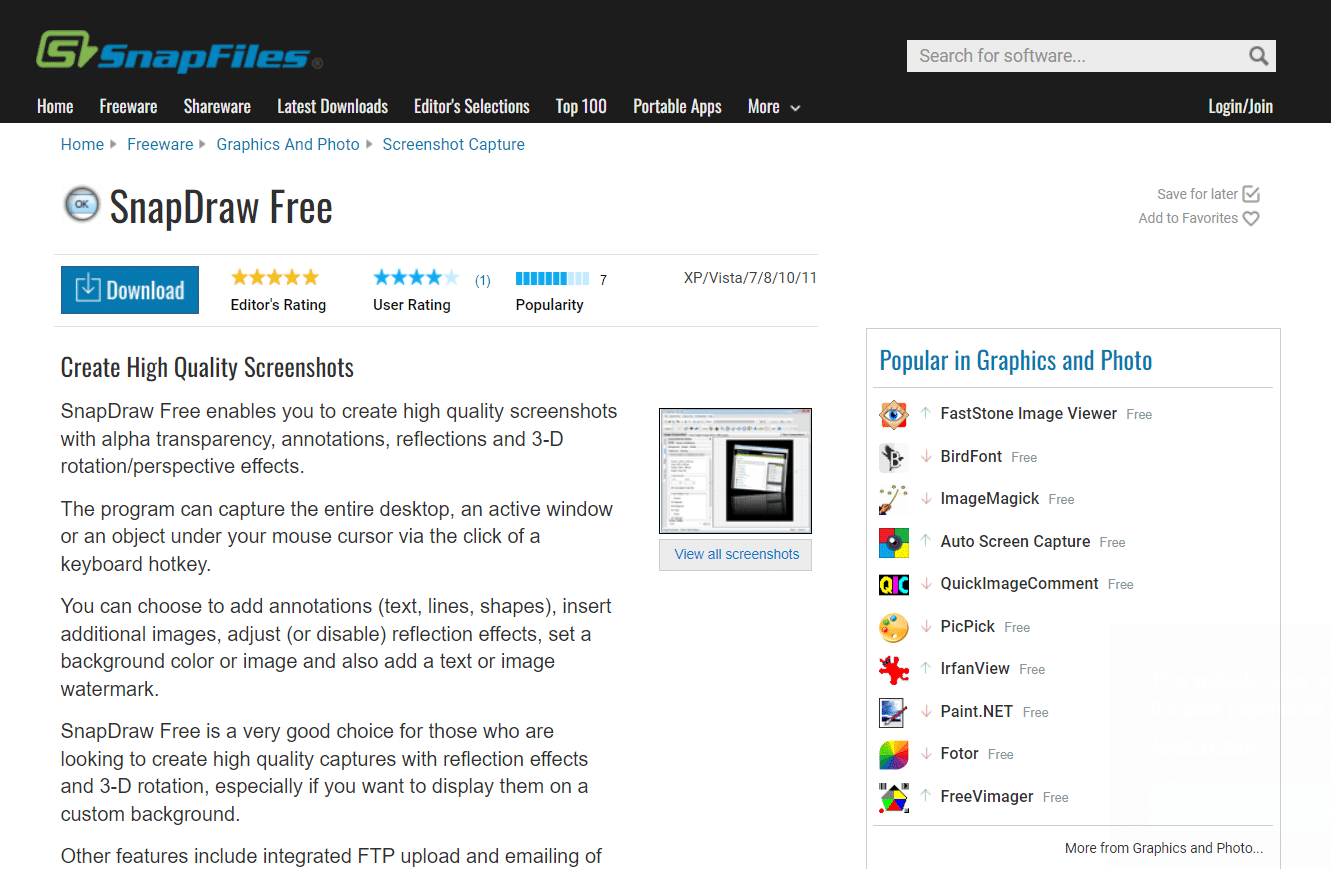
SnapDraw يعوض نقص القدرة على تسجيل الفيديو بأدوات تحرير لقطة شاشة رائعة.
- يمكنك التقاط لقطات شاشة لأجزاء من شاشتك أو الشاشة بأكملها.
- يمكن التقاط كاميرا ويب على أحد منافسي Snagit.
- SnapDraw هو بديل مجاني ممتاز لـ SnagIt بسبب ما يمكنك القيام به مع ماسكاتك.
- يمكنك تحويل أي صورة إلى نموذج ثلاثي الأبعاد .
- يمكن أيضًا التقاط الشفافية / الشفافية .
- يمكنك أيضًا ترتيب لقطات الشاشة وتعديلها ، وكذلك تغيير لون الخلفية أو الصورة.
اقرأ أيضًا: 15 أفضل عميل IRC لنظامي التشغيل Mac و Linux
25. بطل الترميز
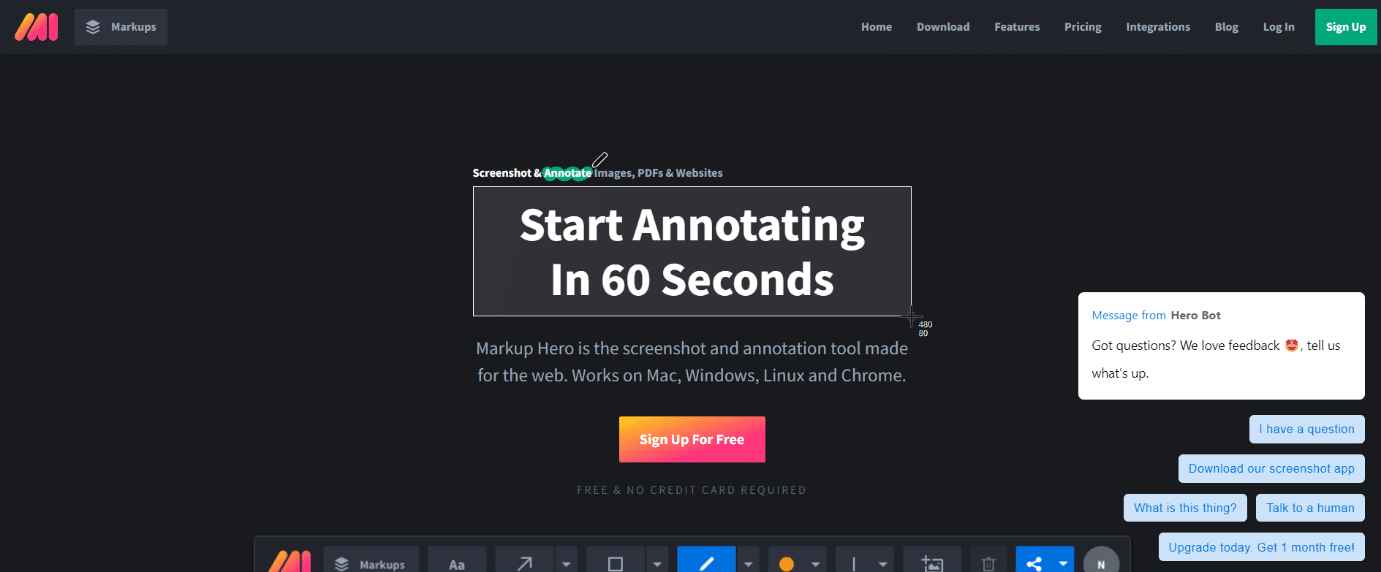
يعد Markup Hero أحد أفضل بدائل Snagit المجانية لسبب وجيه ، بواجهة سهلة الاستخدام ومجموعة واسعة من الإمكانات.
- يمكنك تحميل الصور أو ملفات PDF إليها.
- إن طريقة كتابة التعليقات التوضيحية للملفات أمر متروك لك تمامًا.
- يمكن أن يساعدك Markup Hero ، أحد منافسي Snagit ، على البقاء منظمًا.
- يمكنك حفظ وعرض وإعادة إنتاج العلامات المشتركة باستخدامه.
- يمكنك ببساطة الوصول إلى العلامات وتعديلها.
- يمنحك الوصول إلى السجل الكامل للعلامات التجارية الخاصة بك.
- يمكنك مشاركة أو تنزيل روابط إلى الترميز الخاص بك.
- يمكنك استخدامه لإضافة الصور إلى لقطة الشاشة الخاصة بك.
- تتوفر خطتان مجانيتان مع Markup Hero. يمكنك استخدام Markup Hero دون الحاجة إلى إنشاء حساب. حتى خطتهم الشهرية المميزة هي 4 دولارات فقط!
- يمكنك استخدام العلامات لتنظيم الترميز وتخصيص إعدادات الخصوصية الخاصة بك .
- إذا كان لديك أي استفسارات أو توصيات ، لا تتردد في الاتصال بهم. سيرد Markup Hero على طلبك في نفس اليوم.
مُستَحسَن:
- كيفية تحرير ملف VCF على نظام التشغيل Windows 10
- أفضل 26 أفضل بدائل نحوية
- كيفية تسجيل اجتماع Zoom بدون إذن في Windows 10
- أفضل 28 برنامج OCR مجانًا على نظام التشغيل Windows 10
لذلك ، كانت هذه بعضًا من أفضل بدائل Snagit المجانية المقدمة لك للقراءة والاختيار. لقد رأيت أيضًا مقارنات مثل Greenshot و Snagit و Jing vs Snagit ، والتي نأمل أن تساعدك في تحديد ما تحتاجه. استمر في زيارة صفحتنا لمزيد من النصائح والحيل الرائعة ، واترك تعليقاتك أدناه.
